Как изменить цвет графика в Matplotlib с помощью Python?
Предварительное условие: Matplotlib
Python предлагает широкий спектр библиотек для построения графиков, и Matplotlib - одна из них. Matplotlib - это простая и удобная библиотека, которая используется для создания качественных графиков. Библиотека pyplot matplotlib содержит команды и методы, которые заставляют matplotlib работать как matlab. Модуль pyplot используется для установки меток графиков, типа диаграммы и цвета диаграммы. Следующие методы используются для создания графика и соответствующего изменения цвета графика.
Syntax: matplotlib.pyplot.bar(x, height, width, bottom, align, **kwargs)
Parameter:
- x : sequence of scalers along the x axis
- height : sequence of scaler determining the height of bar ie y-axis
- width : width of each bar
- bottom : Used to specify the starting value along the Y axis.(Optional)
- align : alignment of the bar
- **kwargs : other parameters one of which is color which obviously specifies the color of the graph.
Return Value: Returns the graph plotted from the specified columns of the dataset.
В этой статье мы используем набор данных, загруженный с kaggel.com, для примеров, приведенных ниже. Используемый набор данных представляет страны по количеству подтвержденных случаев COVID-19. Набор данных можно скачать по указанной ссылке:
Ссылка на набор данных: Отчет о вирусе короны
Пример 1:
Python3
# import packagesimport pandas as pdimport matplotlibimport matplotlib.pyplot as plt # import datasetdf = pd.read_csv( 'country_wise_latest.csv' ) # select required columnscountry = df[ 'Country/Region' ].head( 10 )confirmed = df[ 'Confirmed' ].head( 10 ) # plotting graphplt.xlabel( 'Country' )plt.ylabel( 'Confirmed Cases' )plt.bar(country, confirmed, color = 'green' , width = 0.4 ) # display plotplt.show() |
Выход
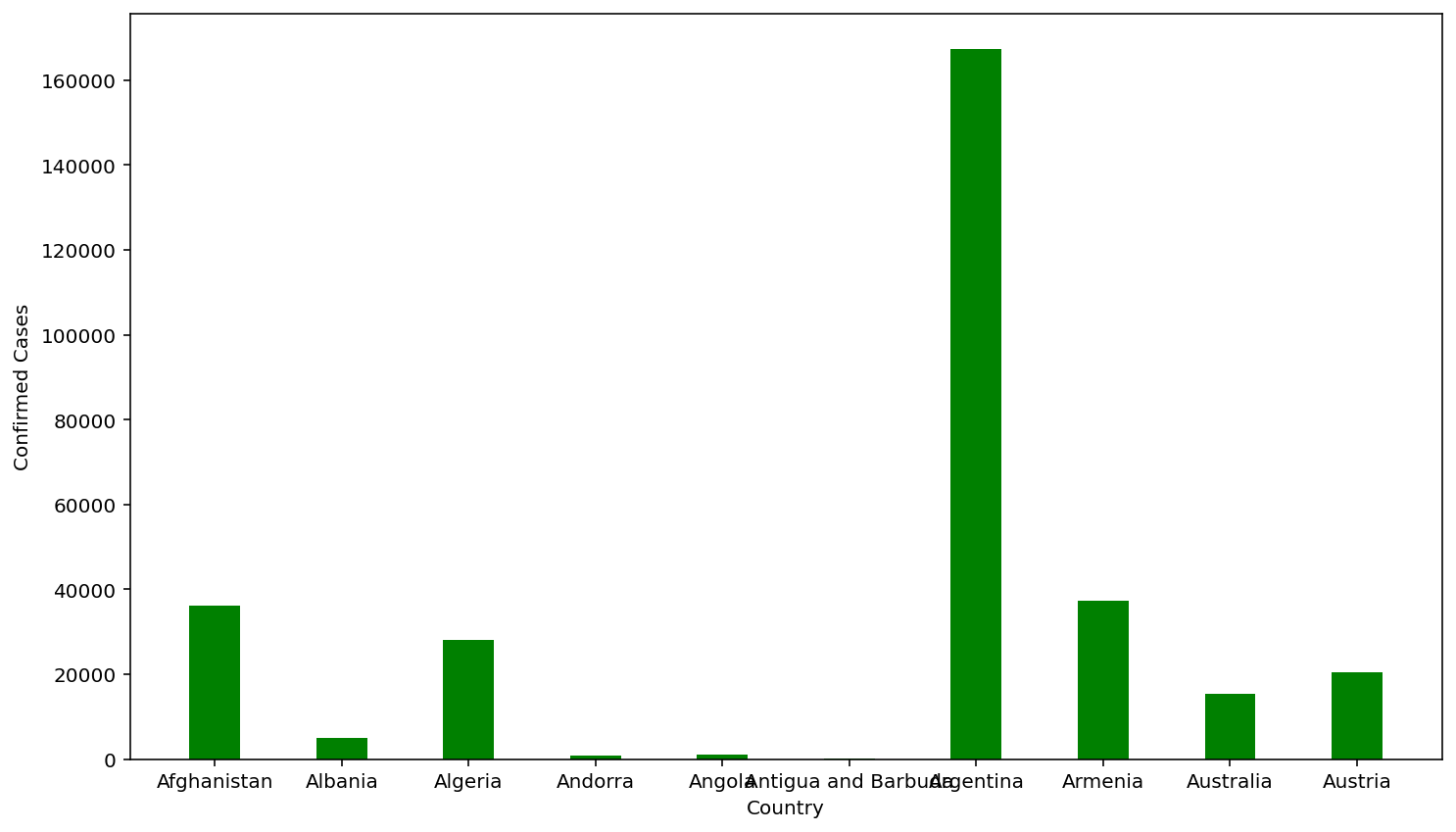
Пример 2:
Python3
# import packagesimport pandas as pdimport matplotlibimport matplotlib.pyplot as plt # import datasetdf = pd.read_csv( 'country_wise_latest.csv' ) # select required datacountry = df[ 'Country/Region' ].head( 20 )confirmed = df[ 'Active' ].head( 20 ) # plot graphplt.xlabel( 'Country' )plt.ylabel( 'Active Cases' )plt.bar(country, confirmed, color = 'maroon' , width = 0.4 ) # display plotplt.show() |
Выход

Внимание компьютерщик! Укрепите свои основы с помощью базового курса программирования Python и изучите основы.
Для начала подготовьтесь к собеседованию. Расширьте свои концепции структур данных с помощью курса Python DS. А чтобы начать свое путешествие по машинному обучению, присоединяйтесь к курсу Машинное обучение - базовый уровень.